Mainos
Useimmille ihmisille näinä päivinä sillä ei ole väliä mitä käyttöjärjestelmää käytät Mac, Linux tai Windows: sillä ei todellakaan ole enää väliä [lausunto]Vuosi vuodelta on yhä vähemmän merkitystä sillä, mitä käyttöjärjestelmää käytät, koska joka vuosi vietämme enemmän aikaa tietokoneellamme käyttämällä vain selainta. Ja selaimet ovat monialustaisia. Haluatko saada... Lue lisää . Ei ole olemassa sellaista asiaa kuin "paras" käyttöjärjestelmä, ja voit paremmin käyttämällä sinulle parhaiten sopivaa käyttöjärjestelmää Hei Windows-käyttäjä, pitäisikö sinun vaihtaa Linuxiin vai Maciin?Oletko koskaan harkinnut vaihtamista Windowsista Linuxiin tai Maciin? Nopea vastaus: jos käytät Windowsia, pysy Windowsissa – äläkä vielä huolehdi päivittämisestä. Tässä on syy. Lue lisää .
Tästä huolimatta jokainen käyttöjärjestelmä On silti ainutlaatuinen ja saatat olla tilanteessa, jossa useiden käyttöjärjestelmien käyttö on käytännöllisin tapa edetä. Ohjelmoija voi esimerkiksi käyttää Linuxia koodaamiseen ja Windowsia koontiversioiden testaamiseen, tai taiteilija saattaa käyttää Windowsia Photoshopille ja Linuxia satunnaiseen kotikäyttöön.
Mutta entä jos sinulla on vain yksi kone? Voit olla varma, se ei ole ongelma. On mahdollista käyttää useita käyttöjärjestelmiä yhdessä koneessa joko kaksoiskäynnistys tai käyttämällä a virtuaalikone. Selvitetään, mikä on sinulle paras.
Vaikka useimmat tämän artikkelin käsitteet voivat koskea myös OS X: ää, keskitymme pääasiassa Windowsiin ja Linuxiin. Apple ei salli OS X: n käyttöä koneissa, jotka eivät ole Applen merkkisiä, joten sinun on käytettävä Applen isäntäkonetta riippumatta siitä, valitsetko kaksoiskäynnistyksen tai virtuaalikoneen.
Kaksoiskäynnistyksen plussat ja miinukset
Kaksoiskäynnistys, jota harvemmin kutsutaan monikäynnistykseksi, kun asennat kaksi tai useampi käyttöjärjestelmä vierekkäin, jotta voit valitse kumpaa haluat käyttää aina, kun käynnistät tietokoneen uudelleen – tai "käynnistysaikana", joten termi.
Se on suosittu reitti näinä päivinä, varsinkin koska monet Linux-jakelut tekevät niin määrittää automaattisesti kaksoiskäynnistyksen asennuksen yhteydessä Oletko kyllästynyt Windows 8:aan? Windowsin ja Ubuntun kaksoiskäynnistäminenJos huomaat, että Windows 8 ei ole aivan sinun kuppi teetäsi, etkä ole mahdollista päivittää versiota, saattaa olla hyvä idea käynnistää kaksoiskäynnistys Linuxin kanssa vaihtoehdon saamiseksi... Lue lisää puolestasi (ylellisyyttä, jota oli vaikea saada useita vuosia sitten). Puhumattakaan siitä, että kaksoiskäynnistyksessä on hyvin vähän huonoja puolia.
Suurin hyöty on, että pääset käyttämään kaikki tietokoneesi ajonaikaisista resursseista – RAM, CPU, GPU jne. - käyttöjärjestelmälle, johon käynnistät. Vaikka sinulla on asennettuna useita käyttöjärjestelmiä, käytät vain yhtä kerrallaan, joten et jaa puolta suorittimestasi yhdelle ja puolta prosessoristasi toiselle. Tämä on tärkeää resursseja vaativissa toimissa, kuten pelaamisessa.
Tämä ei koske virtuaalikoneita, joita tutkimme myöhemmin.
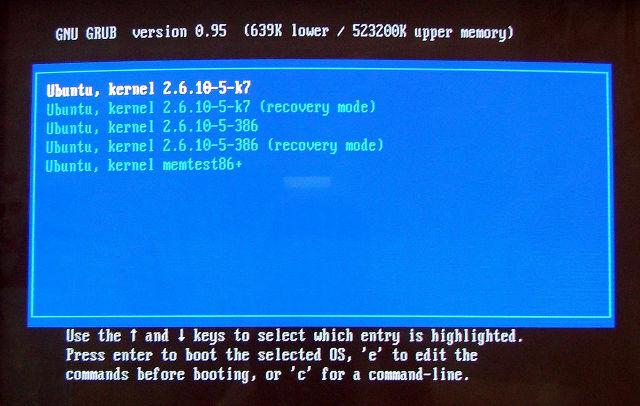
Sen lisäksi, että käytät yhtä käyttöjärjestelmää tiettynä aikana, annat jokaiselle käyttöjärjestelmälle nimetyt kiintolevyosiot, joita he voivat käyttää. Joten jos sinulla on yksi 500 Gt: n asema, ehkä Windows saa 200 Gt ja Linux 300 Gt. Jos sinulla on kaksi erillistä asemaa, voit omistaa kunkin tietylle käyttöjärjestelmälle. Se on sinusta kiinni.
Näitä kiintolevymerkintöjä kutsutaan väliseinät, ja useimmissa tapauksissa käyttöjärjestelmä ei voi toimia osionsa ulkopuolella. (Voi silti pääsy tietoja sen osion ulkopuolelta, mutta miten se tehdään, ei kuulu tämän artikkelin piiriin).
Osiot ovat välttämättömiä, koska eri käyttöjärjestelmät tallentavat tietonsa eri tavoin (esim. Windows käyttää yleisesti NTFS: ää, kun taas Linux yleensä EXT3:a) ja eri tiedostojärjestelmät eivät ole ristiinsopivia. Sellaisenaan tiedostojen siirtäminen tiedostojärjestelmien välillä on joskus mahdotonta ilman kolmannen osapuolen ohjelmistoja ja milloin se On mahdollista, se on hitaampaa muunnosprosessin vuoksi.

Mitä sitten tapahtuu, kun haluat vaihtaa Windowsista Linuxiin? Kuten aiemmin mainittiin, sinun on käynnistä tietokone uudelleen koska käyttöjärjestelmä valitaan käynnistyksen yhteydessä.
Tämä voi olla melkoista haittaa riippuen siitä, kuinka usein sinun on vaihdettava käyttöjärjestelmien välillä. On asioita, joita voit tehdä nopeuttaa Windowsin käynnistystä Kuinka saada Windows 8 käynnistymään entistä nopeammin!Windows 8:ssa saattaa olla paljon ongelmia, mutta hidas käynnistysaika ei ole ongelma. Windows 8 käynnistyy nopeasti! Silti on parantamisen varaa. Näytämme, kuinka voit mitata ja optimoida Windowsin käynnistyksen... Lue lisää ja nopeuttaa Linuxin käynnistystä 5 tapaa saada Linux käynnistymään nopeamminLinux-käyttäjät ovat melko ylpeitä siitä, että Linux on melkoisen nopea verrattuna muihin käyttöjärjestelmiin. Ei vain sitä, mutta Linux ei näytä kärsivän paljoakaan samasta "jumiutumisesta"... Lue lisää , kuten SSD-aseman asentaminen Mikä on nopein tietokoneen kiintolevyratkaisu? [Geeks punnitaan]Tallennusnopeus voi vaikuttaa merkittävästi tietokoneen suorituskykyyn. Mikä sitten on nopein kuluttajan kiintolevyratkaisu sekä käytännössä että absoluuttisesti? Puolijohdelevyt ovat todennäköisesti tapa... Lue lisää . Mutta silti uudelleenkäynnistys käyttöjärjestelmän vaihtamiseksi ei ole koskaan helppoa.
Huomautus: Harkitsetko vaihtamista solid-state-asemaan? Tässä ovat viisi asiaa, jotka on otettava huomioon ennen SSD-levyn ostamista 5 asiaa, jotka sinun tulee ottaa huomioon ostaessasi SSD-levyäKotitietokoneiden maailma on siirtymässä kohti SSD-levyjä tallennusta varten. Pitäisikö sinun ostaa sellainen? Lue lisää .
Jos päätät valita kaksoiskäynnistysmenetelmän, suosittelemme, että aloitat Windows-tietokoneesta ja asennat Linuxin sen sijaan, että aloitat Linux-tietokoneella ja asennat Windowsin. Lyhyesti sanottuna, se on vain vähemmän päänsärkyä tällä tavalla Windows- ja Linux-käyttöjärjestelmien kaksoiskäynnistäminen tietokoneellasiSe on kuin kaksi tietokonetta yhdessä - käynnistä järjestelmä ja valitse Windowsin tai Linuxin välillä. Sitä kutsutaan kaksoiskäynnistykseksi, ja sen avulla pääset käyttämään kahta parasta käyttöjärjestelmää... Lue lisää .
Virtuaalikoneen plussat ja miinukset
Virtuaalikoneet eivät ole niin pelottavia kuin miltä kuulostaa, joten älä pelkää. Ne ovat yllättävän helppoja ja käteviä käyttää, vaikka sinulla ei olisi paljon teknistä kokemusta. Niin sanottu, virtuaalikoneen avulla Mikä on virtuaalikone? Kaikki mitä sinun tarvitsee tietääVirtuaalikoneiden avulla voit käyttää muita käyttöjärjestelmiä nykyisellä tietokoneellasi. Tässä on mitä sinun tulee tietää heistä. Lue lisää ei ole parempi tai huonompi kuin kaksoiskäynnistys. Se on vain erilaista.
Lyhyesti sanottuna virtuaalikone on emulaattori, joka käyttää "vieraskäyttöjärjestelmää" (kuten Linuxia) "isäntäkäyttöjärjestelmästäsi" (kuten Windows). Kun asennat vieraskäyttöjärjestelmän, voit käyttää sitä kuten mitä tahansa muuta ohjelmaa, ja se on periaatteessa vain yksi ikkuna työpöydälläsi.

Kuulostaa aika mahtavalta, eikö niin? Ja suurimmaksi osaksi se On mahtava. Käyttöjärjestelmän välillä vaihtaminen ei vaadi uudelleenkäynnistystä, ja voit jopa ajaa useita eri käyttöjärjestelmiä samanaikaisesti jokaisen omassa ikkunassaan. Kokeile tehdä se kaksoiskäynnistyksellä. (Vihje: Et voi.)
Se ei ole vain kätevämpi, vaan virtuaalikoneet ovat myös turvallisempia, koska jokainen vieraskäyttöjärjestelmä toimii hiekkalaatikkoympäristössä. Riippumatta siitä, mitä vieraskäyttöjärjestelmän sisällä tapahtuu, isäntäkäyttöjärjestelmäsi pysyy turvallisena ja muuttumattomana – vaikka se kaatuisi tai tartuisit virukseen! Siksi virtuaalikoneet ovat parhaita testata uusia käyttöjärjestelmiä Uuden käyttöjärjestelmän testaus? Pysy turvassa virtuaalikoneen avulla Lue lisää .
Toinen virtuaalikoneiden tarjoama kaunis ominaisuus on mahdollisuus siirtää vieraskäyttöjärjestelmäsi isännästä toiseen. Vieraskäyttöjärjestelmä tallennetaan yleensä tiedostona kiintolevylle, joten niin kauan kuin kaksi isäntäkonetta käyttää samaa emulaattoria (suosittelemme VirtualBoxia), tämä tiedosto voidaan siirtää ja ladata ilman suurta vaivaa. Joissakin tapauksissa voit jopa kloonata a isäntäkäyttöjärjestelmä vieraskäyttöjärjestelmäksi Tee vanhasta kriittisestä tietokoneestasi virtuaalikone ennen kuin se kuoleeJos sinulla on vanha tietokone, jossa on tärkeä ohjelmisto, yksi parhaista tavoista antaa ohjelmistolle uusi henki on luopua laitteistosta kokonaan – voit muuntaa nykyisen... Lue lisää käytettäväksi muualla.
Tästä kaikesta tulee kuitenkin hintansa.
Haittapuolena on, että tietokoneesi ajonaikaiset resurssit - RAM, CPU, GPU jne. - jaetaan kaikkien käynnissä olevien virtuaalikoneiden kesken. Tämä tarkoittaa, että jos päätät käyttää Linuxia Windowsissa, Linux ei toimi 100-prosenttisesti ja saattaa siksi viivästyä tai kokea jonkin muun suorituskyvyn häiriön. Mitä enemmän RAM-muistia sinulla on, sitä sujuvammin se toimii.
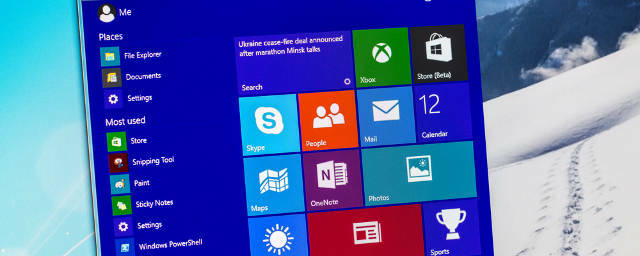
Vanhemmissa tietokoneissa tai tietokoneissa, jotka eivät ole kovin tehokkaita aluksi, virtualisointi ei ole toivottavaa, ellet ole valmis kestämään erittäin hidasta toimintaa. Ja koska vieraskäyttöjärjestelmät tallennetaan yksittäisinä tiedostoina, on mahdollista vahingossa poistaa tiedosto ja menettää koko vieraskäyttöjärjestelmä.
Lopuksi luultavasti ihmettelet mitä käyttöjärjestelmää käytetään isäntänä Mikä käyttöjärjestelmä kannattaa valita seuraavalle tietokoneellesi?Uuden PC: n ostaminen? Sinulla on enemmän käyttöjärjestelmävaihtoehtoja kuin koskaan. Mikä on paras käyttöjärjestelmä tietokoneellesi? Lue lisää ja mitä käyttöjärjestelmää vieraana käytetään. Teknisesti sillä ei ole väliä, koska VirtualBox on monialustainen ja toimii loistavasti lähes kaikkialla.
Siksi suosittelemme, että valitset isäntänäsi käyttöjärjestelmän, jota käytät eniten. Jos vietät suurimman osan ajasta Linuxissa ja tarvitset vain Windowsin Photoshopille, tee Linuxista isäntäsi. Jos käytät Linuxia ohjelmointiin vain tunnin päivässä, tee Windowsista isäntäsi. Yksinkertaista, eikö?
Ainoa varoitus on, jos tarvitset 100 % tietokoneesi resursseista vieraskäyttöjärjestelmässä, kuten videoeditointiin, pelaamiseen tai muuhun resurssiintensiiviseen toimintaan. Siinä tapauksessa sinun on luultavasti parempi käyttää kaksoiskäynnistystä.
Joten, kumpi sopii sinulle?
Jos vaihdat useiden käyttöjärjestelmien välillä usein reaaliajassa, siirry virtuaaliseen. Jos sinun on vain testattava jotain toisessa käyttöjärjestelmässä muutaman minuutin ajan, siirry virtuaaliseen käyttöön. Jos haluat turvallisen hiekkalaatikon kokeilua varten, siirry virtuaaliseen. Jos sinulla on erittäin tehokas tietokone, siirry virtuaaliseen. Jos uskot, että uudelleenkäynnistys on valtava niskakipu, siirry virtuaalisesti.
Kaikissa muissa tapauksissa et voi mennä pieleen kaksoiskäynnistyksen kanssa. Se on monien, myös minä, suosima menetelmä.
Mutta ennen kuin ryhdyt siihen, muista miettiä, tarvitsetko todella useita käyttöjärjestelmiä vai et. Jos haluat vain yhden käyttöjärjestelmäkohtaisen ominaisuuden, saatat pystyä siihen hanki se haluamaasi käyttöjärjestelmään Kuinka saada Macin, Linuxin ja Co: n parhaat ominaisuudet WindowsissaKäyttöjärjestelmän kateus: Ihailet tiettyjä Mac- ja Linux-ominaisuuksia käyttäessäsi Windowsia. Mitä jos Windows olisi pelkkä kangas ja voisit lisätä kaikki haluamasi hienot temput? Näin Lue lisää sen sijaan.
Kaksoiskäynnistys vai virtuaalikoneet: Kumpaa pidät enemmän? Onko sinulla lisäneuvoja jollekin, joka ei voi valita näiden kahden välillä? Onko minulta jäänyt jotain paitsi? Jaa kanssamme alla olevissa kommenteissa!
Kuvan tekijät: Etana näppäimistöllä kirjoittanut Bastian Weltjen Shutterstockin kautta Ubuntu Bootloader kirjoittanut Andrew Mason Flickr-palvelun kautta Windowsin virtualisointi kirjoittanut Zlatko Unger Flickrin kautta Windows 10 virtuaalikone RoSonic Shutterstockin kautta
Joel Leellä on B.S. Tietojenkäsittelytieteessä ja yli kuuden vuoden ammatillinen kirjoituskokemus. Hän on MakeUseOfin päätoimittaja.


